Slack: วิธีกำหนดค่าวิธีที่ผู้คนสามารถเข้าร่วมพื้นที่ทำงาน

ผู้ใช้เป็นส่วนสำคัญของพื้นที่ทำงาน Slack เห็นได้ชัดว่าหากไม่มีผู้ใช้จะไม่มีใครโพสต์หรืออ่านข้อความใด ๆ ที่จะสามารถเพิ่มคนเข้าไปได้

ในการเข้าร่วมพื้นที่ทำงาน Slackที่มีอยู่คุณต้องยืนยันที่อยู่อีเมลของคุณก่อน แต่ผู้ใช้หลายคนรายงานว่าบางครั้งพวกเขาได้รับข้อความแสดงข้อผิดพลาด "ข้อผิดพลาดในการยืนยันคำเชิญ " ที่น่ารำคาญเมื่อคลิกอีเมลที่ได้รับจาก Slack กล่าวอีกนัยหนึ่ง พวกเขาไม่สามารถเข้าร่วมพื้นที่ทำงาน มาสำรวจกันว่าอะไรทำให้เกิดข้อผิดพลาดนี้ และคุณจะกำจัดมันได้อย่างไร
เจ้าของพื้นที่ทำงานสามารถกำหนดวันหมดอายุของลิงก์คำเชิญที่ส่งถึงบุคคลได้ เหตุผลหนึ่งที่ Slack ไม่สามารถยืนยันคำเชิญของคุณได้คือลิงก์หมดอายุ ตามค่าเริ่มต้น ลิงก์ Slack จะหมดอายุใน 30 วัน แต่เจ้าของพื้นที่ทำงานสามารถแก้ไขการตั้งค่าด้วยตนเองเพื่อให้ลิงก์หมดอายุเร็วขึ้น (หลังจากหนึ่งวันหรือเจ็ดวัน) หรืออีกทางหนึ่ง พวกเขายังเลือกตัวเลือก “ ไม่มีวันหมดอายุ ” ซึ่งหมายความว่าไม่มีวันหมดอายุแนบมากับลิงก์นั้น
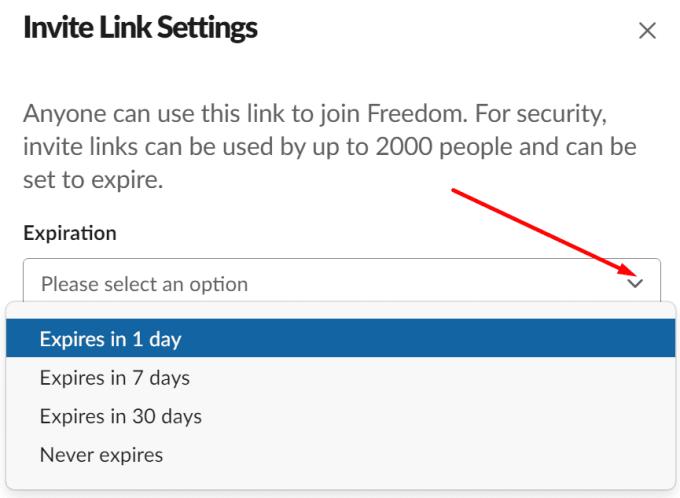
ทางออกหนึ่งคือเพียงแค่ติดต่อบุคคลที่ส่งลิงก์ให้คุณและขอให้พวกเขาตรวจสอบว่าลิงก์หมดอายุหรือไม่
⇒ หมายเหตุสำคัญ : หลังจากกดถึงเกณฑ์การเชิญผู้ใช้ 2,000 คน ตัวเลือก "ไม่มีวันหมดอายุ" จะไม่ทำงานอีกต่อไป นั่นอาจอธิบายได้ว่าทำไมลิงก์ของคุณถึงหมดอายุ
คำอธิบายที่เป็นไปได้อีกประการหนึ่งคือ เจ้าของพื้นที่ทำงานเพียงแค่เพิกถอนคำเชิญหรือปิดใช้งานลิงก์
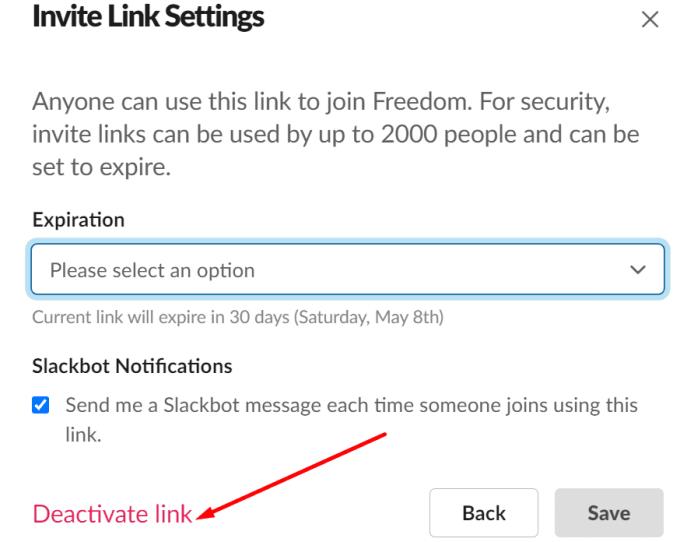
อีกครั้ง วิธีเดียวที่จะทราบได้อย่างแน่นอนคือการติดต่อเจ้าของพื้นที่ทำงานโดยตรง
หย่อนเป็นแพลตฟอร์มที่เชื่อถือได้ แต่บางครั้งบกพร่องที่ไม่คาดคิดเกิดขึ้น บางทีเซิร์ฟเวอร์ของ Slack อาจหยุดทำงาน และบริการไม่พร้อมใช้งาน หรือแพลตฟอร์มอาจได้รับผลกระทบจากจุดบกพร่องที่ทำให้ไม่สามารถตรวจสอบหรือตรวจสอบลิงก์คำเชิญได้ ไปที่หน้าสถานะระบบของ Slackและตรวจสอบว่ามีปัญหาที่ทราบในรายการหรือไม่ รอจนกว่า Slack จะแก้ไขปัญหาแล้วคลิกลิงก์เชิญอีกครั้ง
หาก Slack แจ้งว่าไม่สามารถยืนยันลิงก์คำเชิญได้ ลิงก์นั้นอาจหมดอายุแล้ว หรือผู้ส่งเพิกถอน หรืออาจมีข้อบกพร่องที่รู้จัก/ไม่รู้จักบางอย่างที่ขัดขวางไม่ให้ Slack ตรวจสอบลิงก์คำเชิญของคุณ คุณระบุองค์ประกอบอื่นๆ ที่สามารถป้องกันไม่ให้ Slack ตรวจสอบลิงก์คำเชิญหรือไม่ แจ้งให้เราทราบในความคิดเห็นด้านล่าง
ผู้ใช้เป็นส่วนสำคัญของพื้นที่ทำงาน Slack เห็นได้ชัดว่าหากไม่มีผู้ใช้จะไม่มีใครโพสต์หรืออ่านข้อความใด ๆ ที่จะสามารถเพิ่มคนเข้าไปได้
ไม่พอใจกับบันทึกการทำงานเริ่มต้นใน Slack ใช่ไหม ดูขั้นตอนที่ต้องปฏิบัติตามเพื่อเปลี่ยนแปลง
ค้นพบวิธีสร้างช่องเมื่อคุณต้องการบน Slack ดูขั้นตอนที่คุณต้องปฏิบัติตามเพื่อสร้าง
ตั้งค่า Slack เป็นภาษาที่คุณถนัด ดูว่าคุณสามารถปรับการตั้งค่าภาษาได้อย่างไร
Slack คือแอปการสื่อสารแบบแชนเนลที่ช่วยให้สมาชิกของเวิร์กสเปซสามารถสื่อสารกันได้ พื้นที่ทำงานแต่ละแห่งจะได้รับเชิญเท่านั้นในทางเทคนิค แต่ถ้าเป็น ป้องกันไม่ให้ไฟล์ถูกแชร์แบบสาธารณะใน Slack พร้อมคำแนะนำนี้เพื่อปิดใช้งานการแชร์ไฟล์สาธารณะ
ได้ยินเสียงที่คุณต้องการเมื่อคุณได้รับการแจ้งเตือนใน Slack ดูสิ่งที่ต้องเปลี่ยนเพื่อปรับแต่งเสียงการแจ้งเตือน
คุณสามารถใช้ Slacks Access Logs เพื่อควบคุมกิจกรรมที่น่าสงสัยได้ ดูว่าคุณสามารถเข้าถึงได้อย่างไร
ต้องมีบันทึกการทำงาน มีอะไรมากมายให้จำว่าถ้าคุณไม่บันทึกไว้ที่ไหนสักแห่ง คุณจะลืมสิ่งสำคัญบางอย่างไป ที่อา
เปลี่ยนสิ่งที่ปุ่ม Enter ทำบน Slack เพื่อขึ้นบรรทัดใหม่ ด้วยวิธีนี้ คุณจะไม่ส่งข้อความก่อนเวลาอันควร
ควบคุมสิ่งต่างๆ กับสมาชิกของคุณใน Slack นี่คือวิธีที่คุณสามารถจัดการได้
รักษาบัญชี Slack ของคุณให้ปลอดภัยด้วยการเปลี่ยนรหัสผ่านเป็นระยะ ดูขั้นตอนที่คุณต้องปฏิบัติตามเพื่อทำการเปลี่ยนแปลงนี้
บางครั้งก็ชัดเจนว่าผู้ใช้บางคนจะเป็นส่วนหนึ่งของช่องทางใด ดูวิธีที่คุณสามารถเพิ่มผู้ใช้บางคนลงในช่องเหล่านั้นโดยอัตโนมัติ
เมื่อหัวข้อกำลังเป็นที่นิยมเกินกว่าจะเพิกเฉย ทำไมไม่สร้างช่องสำหรับหัวข้อนั้นบน Slack ล่ะ ดูวิธีการสร้างช่อง
ลบข้อความแจ้งที่ไม่จำเป็นออกจาก Slack ดูวิธีลบเครื่องหมายเมื่ออ่านเพื่อให้มีสิ่งรบกวนน้อยลง
Slack เป็นตัวช่วยที่ยอดเยี่ยมสำหรับการสื่อสารในโรงเรียน ธุรกิจ และที่ทำงาน แทนที่จะเป็นอีเมลและสำเนาที่ไม่รู้จบ คุณและทีมหรือชั้นเรียนของคุณสามารถมี
แม้ว่าแอป Jira จะใหม่ แต่ก็กลายเป็นหนึ่งในแอพที่ดีที่สุดสำหรับการตั้งค่าการเตือนและการแจ้งเตือนในกลุ่ม Slack อย่างรวดเร็ว Jira ไม่เพียงแต่บทช่วยสอนนี้จะสอนคุณเกี่ยวกับการตั้งค่าตัวเตือน Jira ใน Slack Groups
หลีกเลี่ยงการพูดอะไรที่น่าอายเมื่อเข้าร่วมสาย Slack และเข้าร่วมโดยปิดไมโครโฟน ดูการตั้งค่าที่คุณต้องเปลี่ยนเพื่อปิดใช้งานไมโครโฟนเมื่อเข้าร่วมสายหย่อน
ดูว่าคุณสามารถปิดภาพเคลื่อนไหวและอิโมจิทั้งหมดใน Slack ได้อย่างไรสำหรับวันที่ปราศจากสิ่งรบกวน มันจะใช้เวลาสักครู่
ดูว่าการเปลี่ยนเขตเวลาใน Slack นั้นง่ายเพียงใดด้วยบทช่วยสอนนี้ คุณจะเปลี่ยนเขตเวลาได้ภายในเวลาไม่ถึงนาที
คุณต้องการกำหนดการประชุมที่เกิดขึ้นซ้ำใน MS Teams กับสมาชิกในทีมเดียวกันหรือไม่? เรียนรู้วิธีการตั้งค่าการประชุมที่เกิดขึ้นซ้ำใน Teams.
เราจะแสดงวิธีการเปลี่ยนสีที่เน้นข้อความสำหรับข้อความและฟิลด์ข้อความใน Adobe Reader ด้วยบทแนะนำแบบทีละขั้นตอน
ในบทแนะนำนี้ เราจะแสดงให้คุณเห็นวิธีการเปลี่ยนการตั้งค่า Zoom เริ่มต้นใน Adobe Reader.
Spotify อาจจะน่ารำคาญหากมันเปิดขึ้นมาโดยอัตโนมัติทุกครั้งที่คุณเริ่มเครื่องคอมพิวเตอร์ ปิดการเริ่มต้นอัตโนมัติโดยใช้ขั้นตอนเหล่านี้.
หาก LastPass ไม่สามารถเชื่อมต่อกับเซิร์ฟเวอร์ ให้ล้างแคชในเครื่อง ปรับปรุงโปรแกรมจัดการรหัสผ่าน และปิดการใช้งานส่วนขยายของเบราว์เซอร์ของคุณ.
Microsoft Teams ไม่รองรับการส่งประชุมและการโทรไปยังทีวีของคุณโดยตรง แต่คุณสามารถใช้แอพการสะท้อนหน้าจอได้
ค้นพบวิธีแก้ไขรหัสข้อผิดพลาด OneDrive 0x8004de88 เพื่อให้คุณสามารถเริ่มต้นใช้งานการจัดเก็บข้อมูลในคลาวด์ของคุณอีกครั้ง
สงสัยว่าจะรวม ChatGPT เข้ากับ Microsoft Word ได้อย่างไร? คู่มือนี้จะแสดงให้คุณเห็นวิธีการทำเช่นนั้นโดยใช้ ChatGPT สำหรับ Word add-in ใน 3 ขั้นตอนง่ายๆ.
รักษาแคชให้เป็นระเบียบในเบราว์เซอร์ Google Chrome ของคุณด้วยขั้นตอนเหล่านี้.
ตอนนี้ยังไม่สามารถปิดการตั้งคำถามแบบไม่ระบุชื่อใน Microsoft Teams Live Events ได้ แม้แต่ผู้ที่ลงทะเบียนยังสามารถส่งคำถามแบบไม่ระบุชื่อได้.

























